In Banana Contabilità Plus per inserire un logo vai al menu File > Imposta Logo.
Si accede al dialogo Formati logo:
Sezione Opzioni
Si possono inserire immagini, dimensioni e allineamenti del logo e dei testi nell'intestazione.
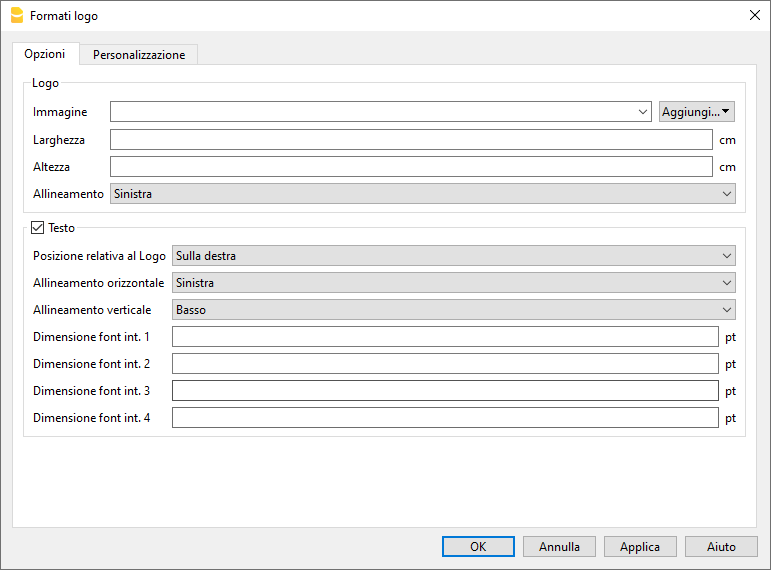
Logo
- Immagine. Ti consente di aggiungere, modificare e eliminare un logo.
- Aggiungere un logo:
- Inserire un'immagine del logo tramite il bottone Aggiungi.
- Si possono aggiungere più immagini.
- Modificare o sostituire un logo:
- Selezionare un'immagine dalla lista.
- Modificare o sostituire l'immagine selezionata tramite il bottone Modifica.
- Eliminare un logo:
- Selezionare un'immagine dalla lista.
- Eliminare l'immagine selezionata tramite il bottone Elimina.
- Aggiungere un logo:
- Larghezza.
- Inserire la larghezza in centimetri del logo.
- Altezza.
- Inserire l'altezza in centimetri del logo.
- Allineamento.
- Selezionare la posizione del logo: sinistra, centro o destra.
Testo
- Quando attivi il campo Testo:
- L'intestazione dei vari documenti contabili viene inserita di fianco all'immagine del logo, a condizione che nelle impostazioni dei report sia attiva l'opzione per la stampa del logo.
- Quando disattivi il campo Testo:
- Viene semplicemente inserito il logo senza le informazioni delle intestazioni dei report, sempre a condizione che nelle impostazioni dei report sia attiva l'opzione per la stampa del logo.
- Posizione relativa al logo:
- Puoi scegliere dove posizionare il testo rispetto al logo: sotto, sulla sinistra, sopra, sulla destra.
- Allineamento orizzontale:
- Puoi scegliere di allineare il testo a sinistra, centro, destra rispetto al logo.
- Allineamento verticale:
- Puoi scegliere di allineare il testo in alto, centro, basso rispetto al logo.
- Dimensione font intestazioni:
- Per la stampa dei report o dei documenti contabili, puoi scegliere di impostare la dimensione del carattere per ogni riga di intestazione.
- Per la fatturazione la dimensione del carattere è possibile farla soltanto tramite script.
Sezione Personalizzazione
Tramite questa sezione puoi personalizzare e memorizzare diverse impostazioni del tuo logo e dei testi.
Puoi scegliere di creare combinazioni di diverse di immagini, posizioni, allineamenti, e memorizzarle con nomi diversi.
All'occorrenza puoi richiamarle selezionando il nome della personalizzazione desiderata.
Per stampare un bilancio abbellito o una fattura con un logo differente, è necessario creare una nuova personalizzazione (per esempio il nome Logo_bilancio, questo nome andrà selezionato nelle impostazioni del bilancio abbellito o inserito manualmente nel campo Nome logo nelle impostazioni del layout fattura).
Nome
Il nome della tua personalizzazione (es. Logo1, Logo2,...).
Descrizione
Inserire una descrizione per avere un riferimento delle impostazioni (es. "Logo sinistra, testo destra",..).
Imposta come predefinito
Con il bottone imposta come predefinito puoi impostare una personalizzazione come predefinita.
Opzioni
Per maggiori informazioni, guardare la pagina della Personalizzazione.
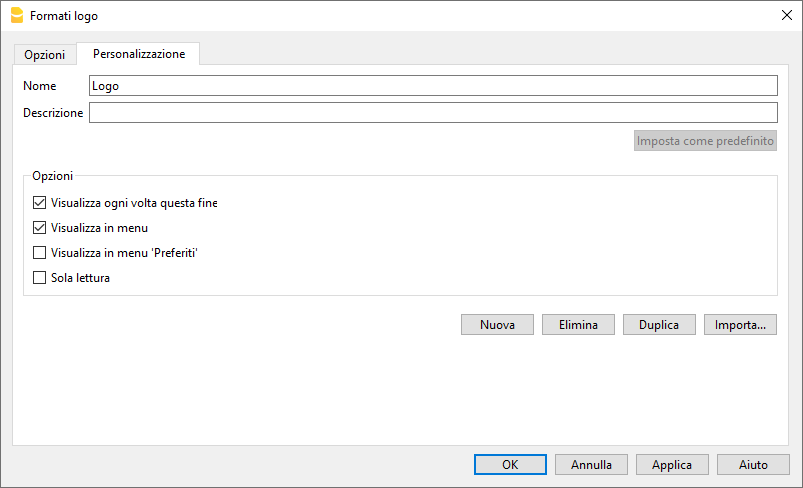
Inserire il logo nelle stampe
Il logo può essere inserito nelle diverse stampe. Cliccando sui link che seguono si accede alle informazioni di come inserire il logo.
- Bilancio abbellito
- Bilancio abbellito con gruppi
- Fatture:
- Nell'intestazione della fattura del layout CH10 e UNI11 tramite il dialogo Impostazioni fattura → opzione Logo.
Dall'Anteprima di stampa del Bilancio abbellito e del Bilancio abbellito con gruppi si può accedere alle impostazioni anche del logo, cliccando sull'icona Impostazioni (rotellina dentata).